Szeretné látni az iPhone vagy Android készüléken nemrégiben törölt alkalmazások listáját? Talán azért, mert újra szeretne telepíteni néhányat. Vagy esetleg szeretné ellenőrizni, hogy egy másik személy, aki hozzáfért az Ön telefonjához, nem telepített-e és törölt-e valamit engedély nélkül.
Bár az iOS és az Android nem követi nyomon a törölt alkalmazásokat, mindig megtekintheti azon alkalmazások listáját, amelyek nincsenek jelen az eszközön. Így meglehetősen könnyű képet alkotni azokról az alkalmazásokról, amelyeket Ön – vagy valaki más, aki hozzáfér az eszközéhez – a közelmúltban letölthetett és törölt.
Lásd: Nemrég törölt alkalmazások iPhone-on és iPaden
Az iPhone és iPad készülékről nemrégiben eltávolított alkalmazások ellenőrzésének legjobb módja az App Store vásárlási listájának ellenőrzése. Ne aggódjon – naplózza az összes ingyenesen letölthető alkalmazást is.
Az App Store vásárlási listájának elérése:
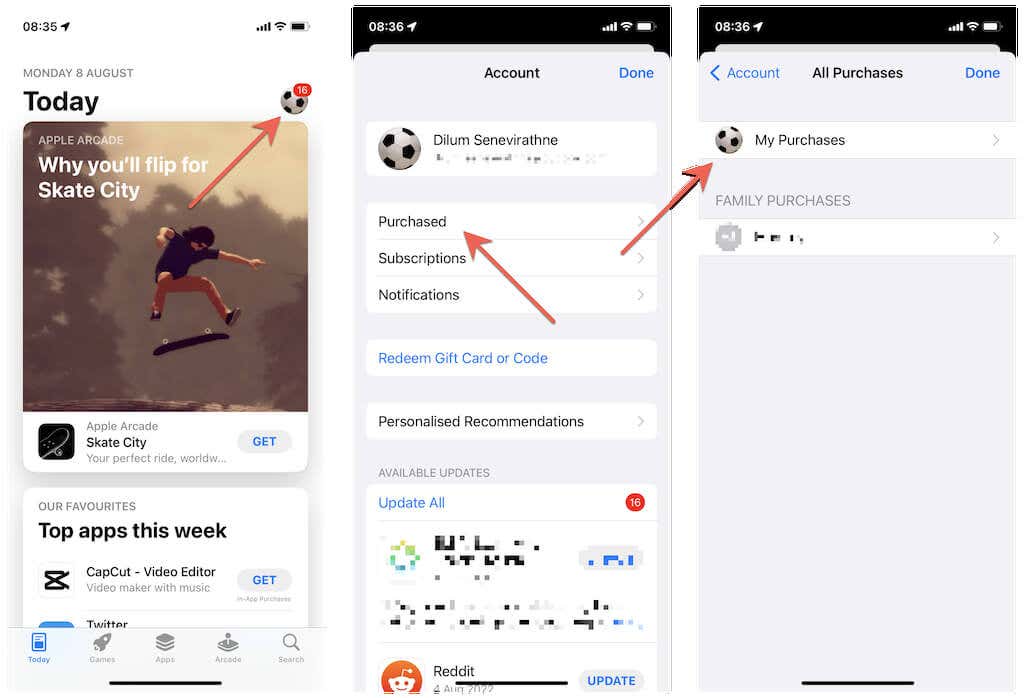
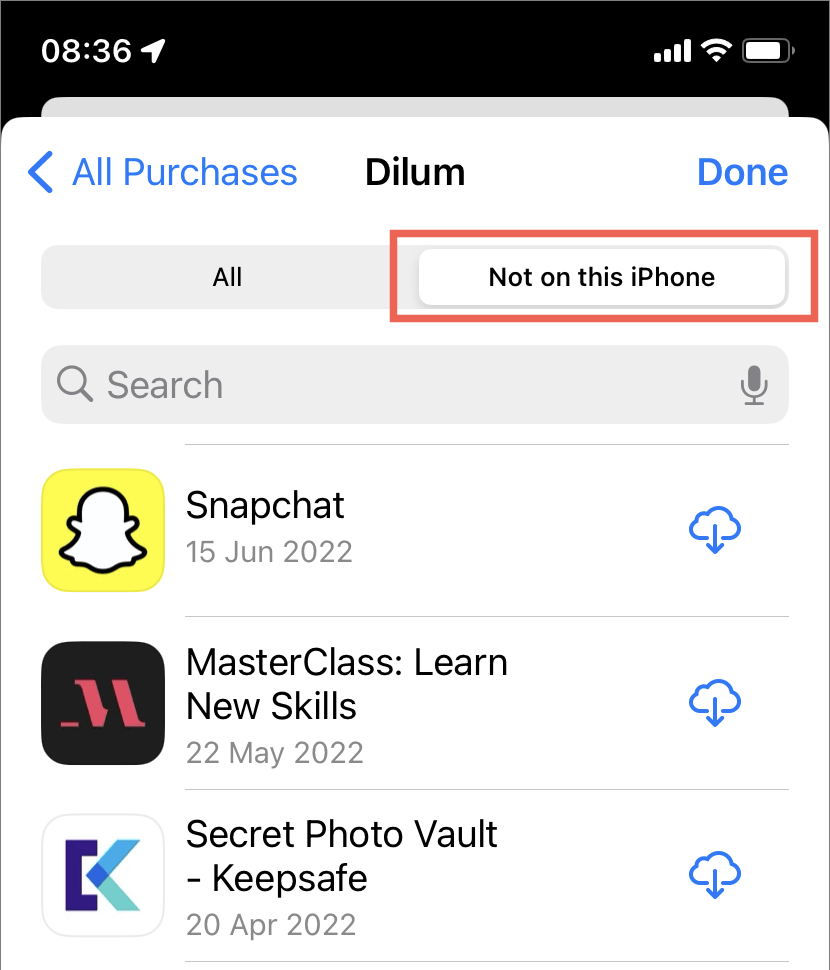
Ha egy alkalmazás a lista tetején található, és meglehetősen újnak tűnik, akkor nyugodtan feltételezhetjük, hogy nemrégiben törölték.
Az is előfordulhat azonban, hogy Ön – vagy valaki más – nem sokkal ezelőtt törölt egy alkalmazást a listán lejjebb. Sajnos ezt nem lehet másként tudni, mint a ellenőrizze a Fájlok alkalmazásban a legutóbbi alkalmazástevékenység nyomait -ra.
Ha újra szeretne letölteni egy alkalmazást a listán, koppintson a mellette lévő Letöltésikonra. Ha az alkalmazáshoz kapcsolódó törölt adatokat is vissza szeretné kapni, előfordulhat, hogy az iPhone visszaállítása iCloudon vagy iTuneson keresztül -hez kell folyamodnia. Egyes alkalmazások, például a WhatsApp és a Snapchat azonban beépített biztonsági mentési mechanizmussal rendelkeznek, ezért érdemes először ezt ellenőrizni.
Egyébként az iPhone és iPad is lehetővé teszi, hogy vásárlások elrejtése az App Store-ban. Ezért a rejtett vásárlások listájának megtekintése is jó ötlet. Hozzáférés:
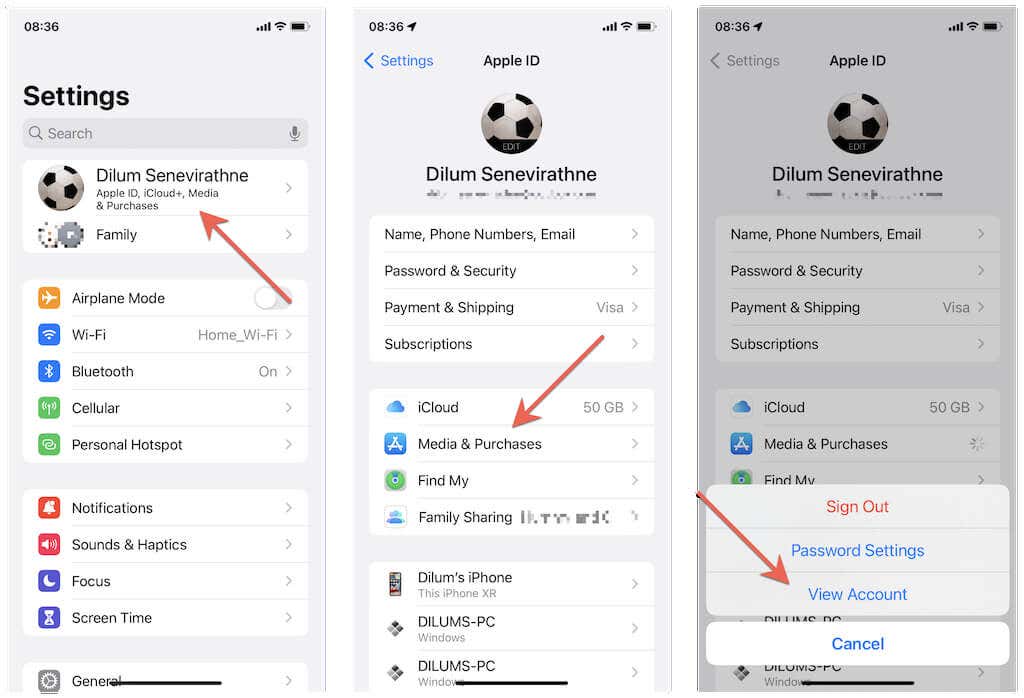
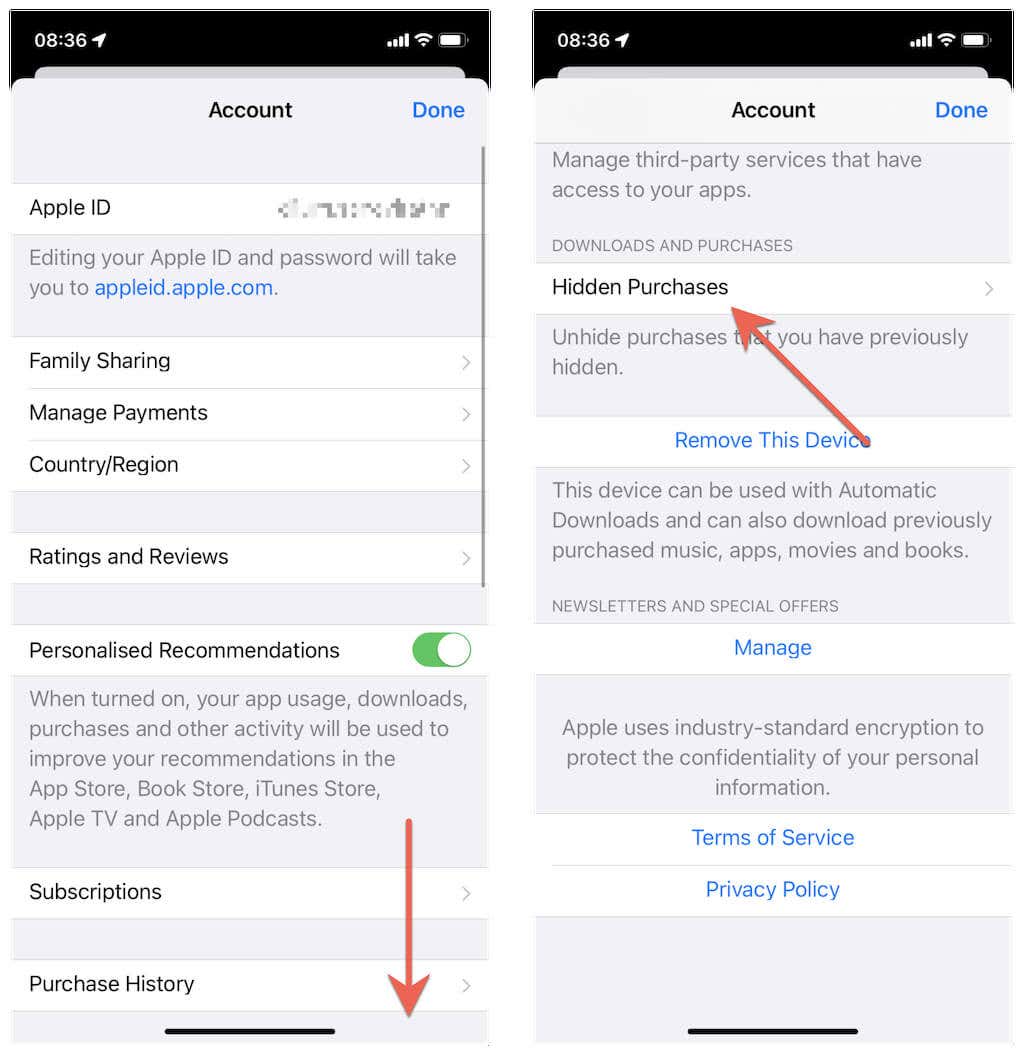
Ekkor megjelenik az iPhone és iPad készülékén elrejtett alkalmazások listája. A legutóbb elrejtett vásárlások vagy letöltések a képernyő tetején jelennek meg.
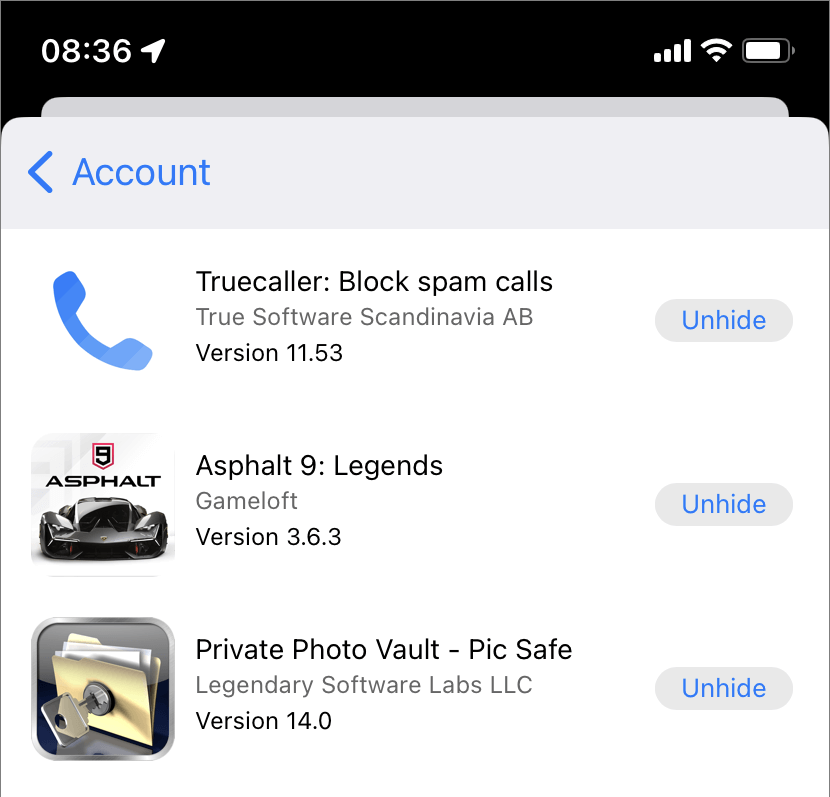
A rejtett vásárlások listája nem kínál Letöltésgombot, ezért fel kell fednieaz alkalmazást, és le kell töltenie az App Store vásárlási listájáról (ez lehetővé teszi, hogy kiderítse pontosan mikor töltötték le vagy vásárolták meg az alkalmazást). Ha nem szeretne a részletekkel foglalkozni, egyszerűen keresse meg az alkalmazást az App Store-ban, és töltse le.
Tipp: Az iPhone és iPad többféle módon is elrejti az alkalmazásokat a kezdőképernyőről azok eltávolítása nélkül. Ismerje meg, hogyan kell rejtett alkalmazásokat találhat iPhone-on és iPaden.
Lásd: Nemrég törölt alkalmazások Androidon
Ha androidos telefont használ, a Google Play Áruház használata a leggyorsabb módja annak, hogy kiderítse az eszközéről nemrég eltávolított alkalmazásokat.
A törölt alkalmazások – fizetős és ingyenes – keresése Android-eszközén:
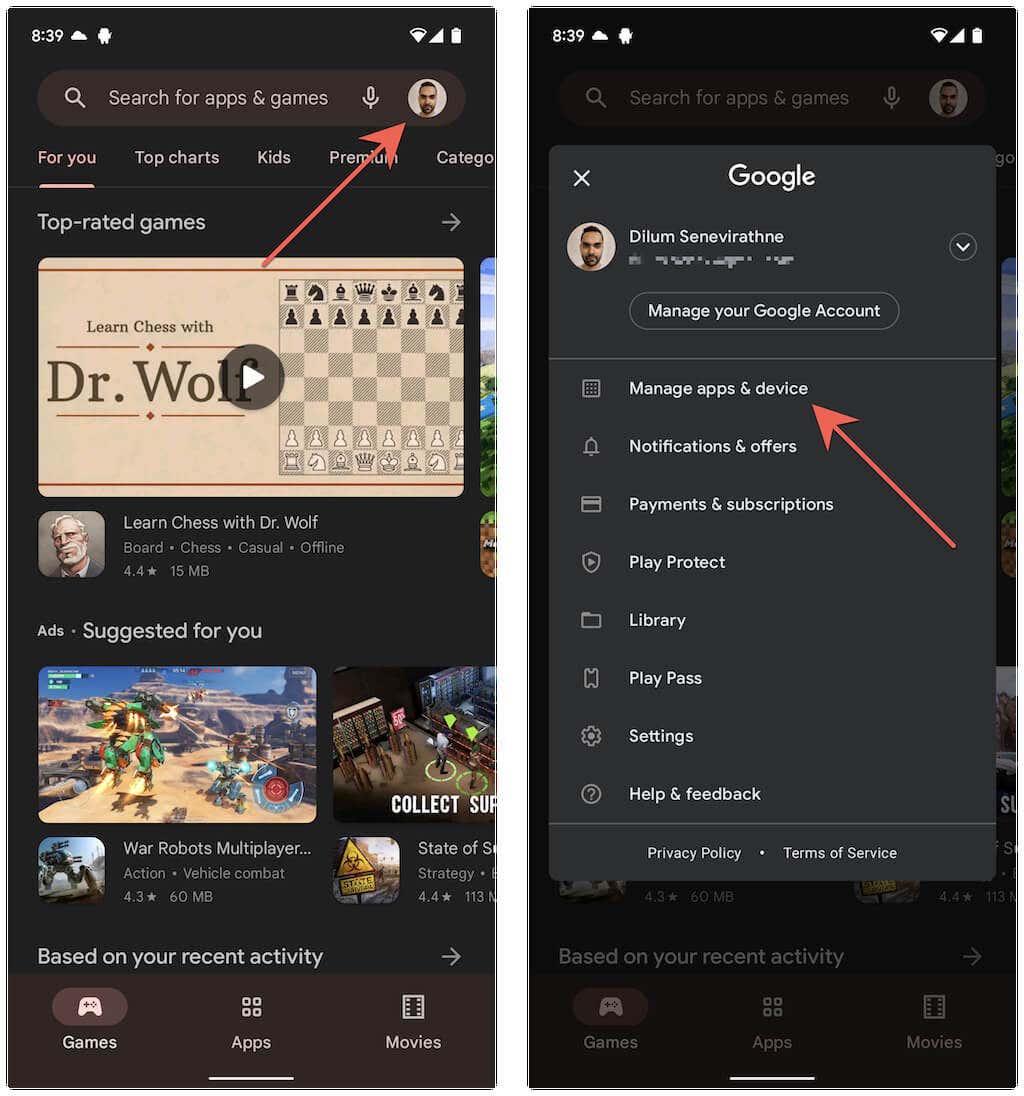
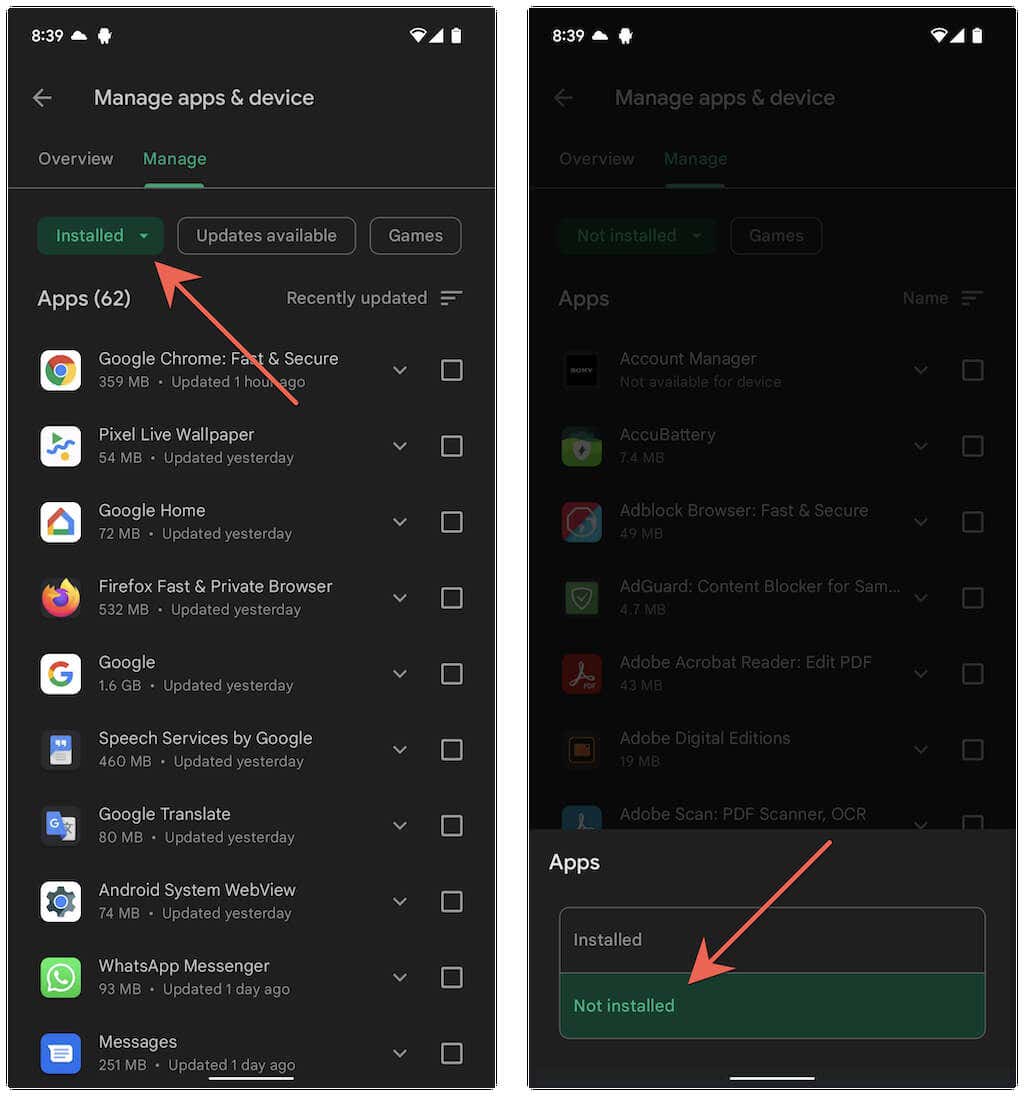
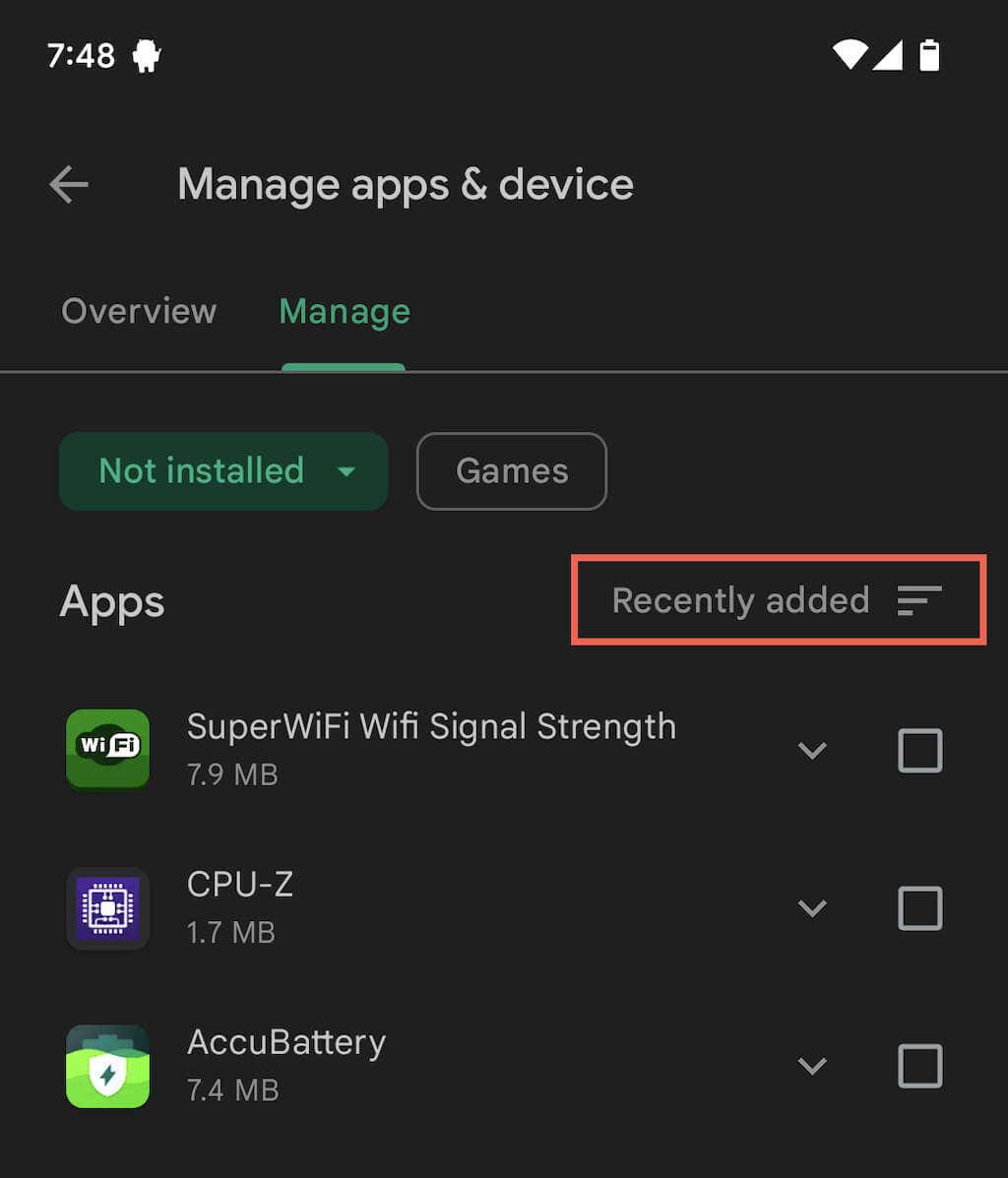
Ha vannak olyan alkalmazások, amelyeket szeretne letölteni, jelölje be az egyes elemek melletti négyzeteket, és koppintson a Letöltésgombra. Érdemes megtudnod, hogyan kell visszaállíthatja vagy visszaállíthatja a törölt alkalmazásadatokat.
A fenti listán nem jelennek meg az Android-telefon-gyártóhoz (például a Samsunghoz) tartozó alkalmazások. Ezért érdemes inkább az eszközbe épített, harmadik féltől származó alkalmazásgalériát ellenőrizni.
Például az eltávolított alkalmazások listájának megtekintéséhez a Samsung Galaxy Store áruházban:.
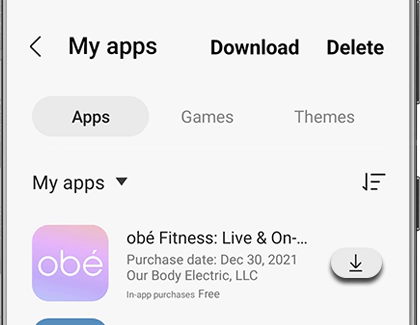
Görgessen le a listán, és koppintson a Letöltésikonra a telepíteni kívánt alkalmazások mellett.
Használja a Harmadik féltől származó segédprogramot az alkalmazások eltávolításának figyelésére Androidon
Lehetetlen a Google Play Áruház és az olyan alkalmazásgalériák használata, mint a Galaxy Store, az összesnemrég törölt alkalmazás azonosítására, mivel a legjobb, amit tehet, az eltávolított alkalmazások szűrése a vásárlás/letöltés dátuma szerint.
A probléma kiküszöbölése érdekében telepíthet egy harmadik féltől származó segédprogramot Android-eszközökre, amelyek nyomon követhetik a törölt alkalmazásokat. Ez magában foglalja a oldalról letöltött alkalmazások az APK-tárolókból elemet is.
Íme például, hogyan használhatja a Alkalmazáskezelő alkalmazást a nemrég törölt alkalmazások megtekintéséhez, miután befejezte a beállítást.
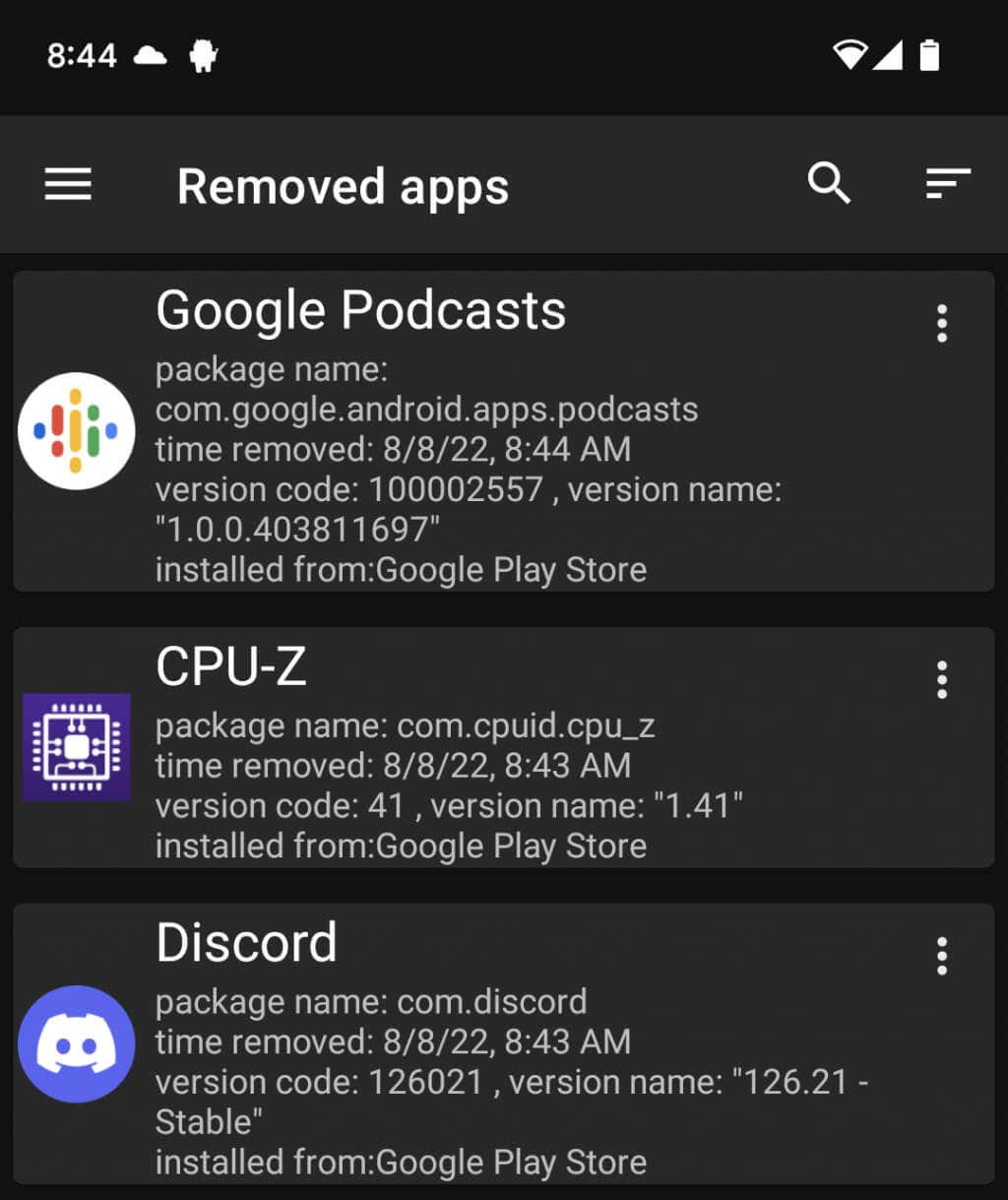 >
>
Megjegyzés: Annak biztosításához, hogy a legutóbb törölt alkalmazások megjelenjenek felül, koppintson a Szűrőikonra, és ellenőrizze, hogy az Eltávolítási idő szerintszűrő aktív.
Az Alkalmazáskezelőn kívül a Google Play Áruház számos egyéb eszköze nyomon követheti a nemrég törölt vagy hiányzó alkalmazásokat, ezért nyugodtan ellenőrizze. Az iPhone-hoz azonban nem érhetők el hasonló alkalmazások.
Kövesse nyomon alkalmazásait
Ahogyan az imént látta, nem túl nehéz képet alkotni a nemrég eltávolított alkalmazásokról iPhone vagy Android vásárlási előzményeinek megtekintésével. Remélhetőleg mindkét mobil operációs rendszer hozzáad majd natív opciókat, amelyek megkönnyítik a közelmúltban eltávolított alkalmazások nyomon követését. Ha Android-eszközt használ, ne felejtse el, hogy mindig lehetősége van manuálisan beállítani egy alkalmazásfigyelő eszközt az összes alkalmazás eltávolításának naplózásához..
.